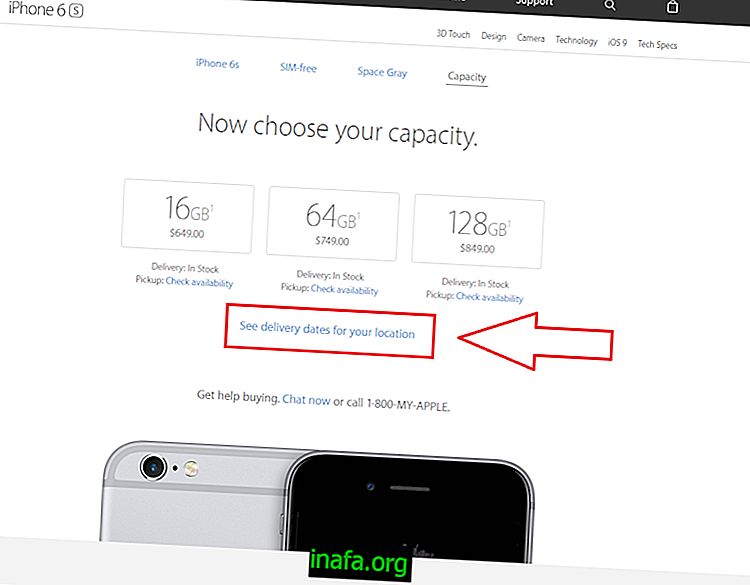Додавање титлова на ИоуТубе видео снимке
Као што сви знамо, ИоуТубе је једна од најчешће коришћених друштвених мрежа на свету, било за креирање садржаја или за једноставно гледање и дељење видео записа са ваших омиљених канала. Ипак, можда је једна од највећих баријера на тако великој платформи недостатак могућности за матично додавање титлова видео снимцима из других земаља. Иако сами творци могу додати титлове, не можете очекивати да ће то учинити на многим другим језицима, на пример.
Срећом, постоје спољни алати који корисницима омогућавају да креирају и стављају титлове језика који желе у своје омиљене видео снимке. Да бисте сазнали како то можете, само погледајте наше савете у наставку!
Како додати титлове на ИоуТубе-у
Један од најлакших начина за додавање титлова на ИоуТубе видео снимке је додатак за Гоогле Цхроме под називом „Титлови за ИоуТубе“ који можете преузети и инсталирати у прегледач преко ове везе.
Ово проширење вам омогућава да одаберете "срт" датотеке (најчешће формат за датотеке са титловима) и ставите их у видео који желите. Поднаслов неће постојати трајно, јер особа мора имати датотеку и саму екстензију да би је прегледала.

Ипак, то је прилично једноставан начин да видео делите на пример са пријатељима који не знају језик.
Да бисте креирали датотеке са титловима, нема много тајне: или користите одређени програм за то, попут ОпенСубтитлес или једноставно креирате „ткт“ датотеку у Виндовс-у, мењајући завршетак у „срт“ и додавајући време и текст за сваку. део титлова.
Ако немате искуства са поднасловом, препоручујемо вам ОпенСубтитлес јер то највише ради за вас. Кликните овде да бисте га преузели.
Када је датотека за титлове спремна за отварање, идите на ИоуТубе и изаберите видео у који желите да додате текст. Непосредно испод плејера видећете поруку која каже „Превуци или спусти СРТ или Зиппед срт датотеку…“ што значи да Цхроме екстензија ради и да једноставно можете да превучете датотеку са титлом у видео да бисте је додали.

Затим потражите „срт“ датотеку коју сте креирали, одаберите је и превуците је до видео плаиера. Проширење ће препознати датотеку и аутоматски је сместити у видео запис, показујући поруку „Преузимање титла је завршено“ да би потврдио поступак.

Да бисте видели крајњи резултат, само гледајте видео одмах и погледајте да се ваши поднаслови појављују према времену које сте одредили.

Ако приметите да сте направили грешку у синхронизацији, само промените „срт“ датотеку и поново превуците праву верзију у видео плејер. На овај начин ове датотеке можете послати својим пријатељима како би могли гледати било који ИоуТубе видео снимак са сигурношћу да ће разумети све што кажете.
Да ли су вам се свидели савети?
Можете ли да потражите наше савете о томе како да додате титлове у омиљене ИоуТубе видео снимке? Обавезно оставите свој коментар и јавите нам да ли је све прошло добро или сте имали питања.